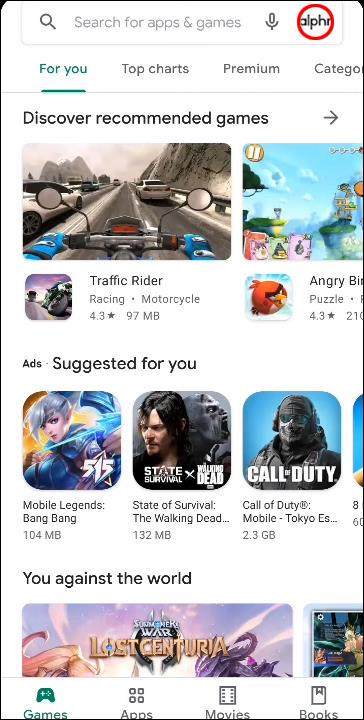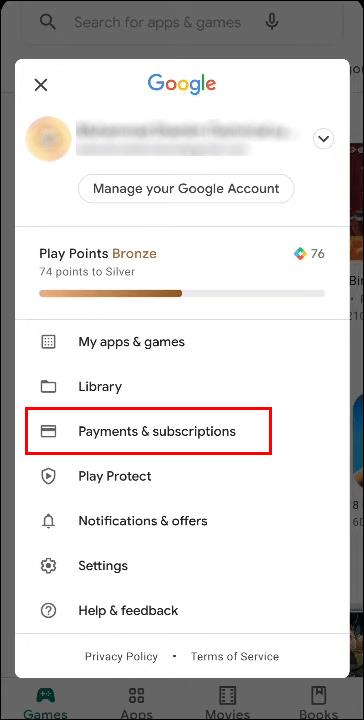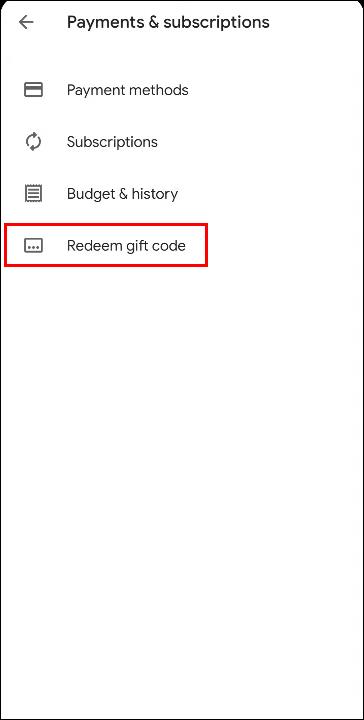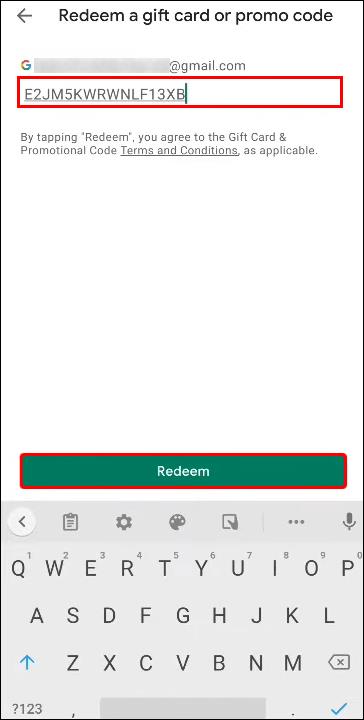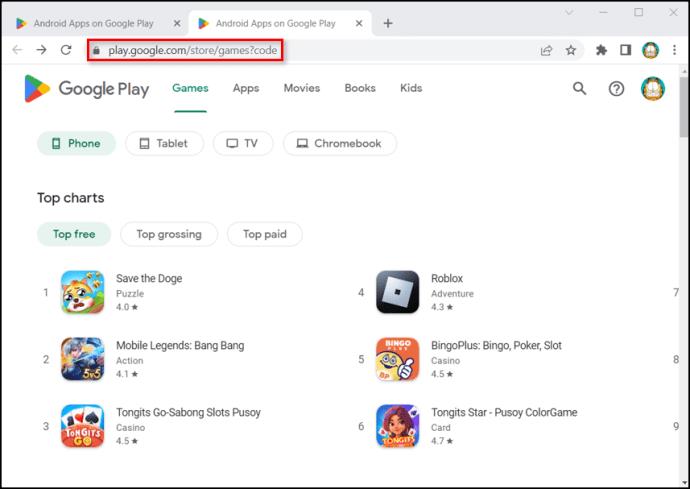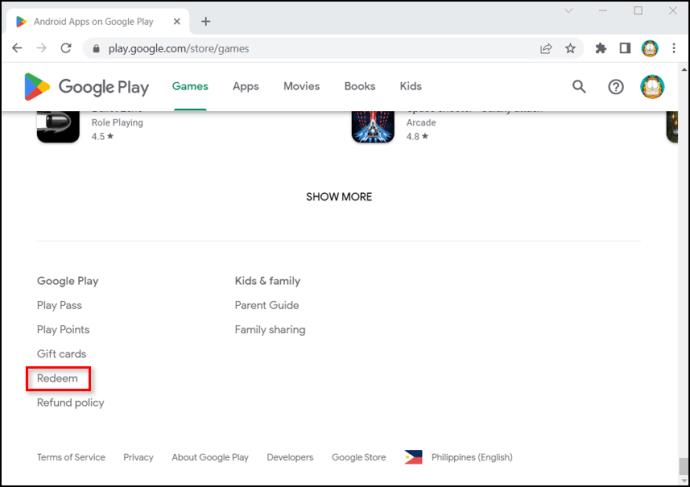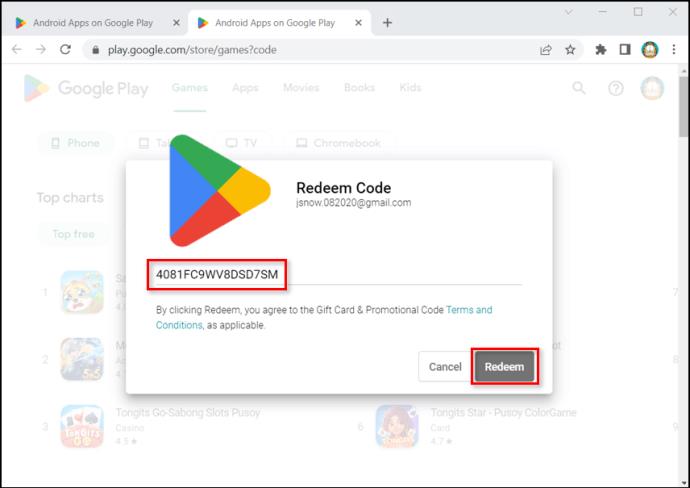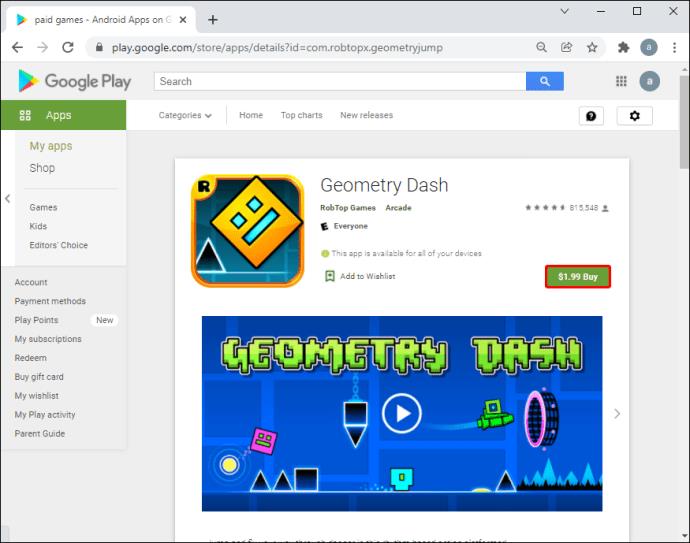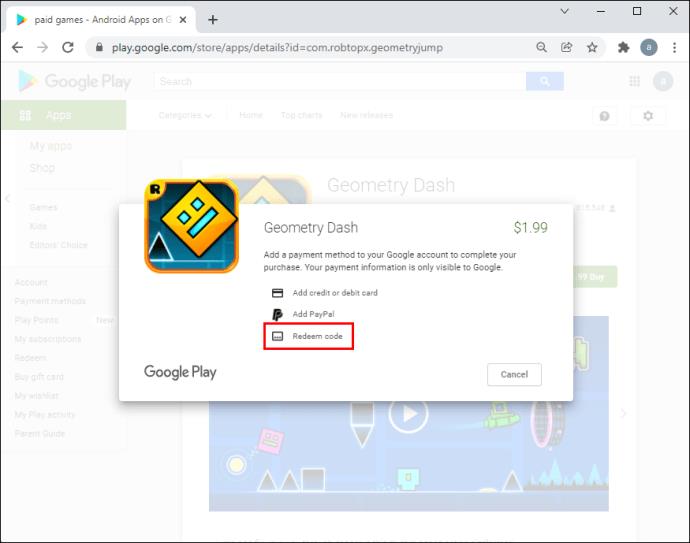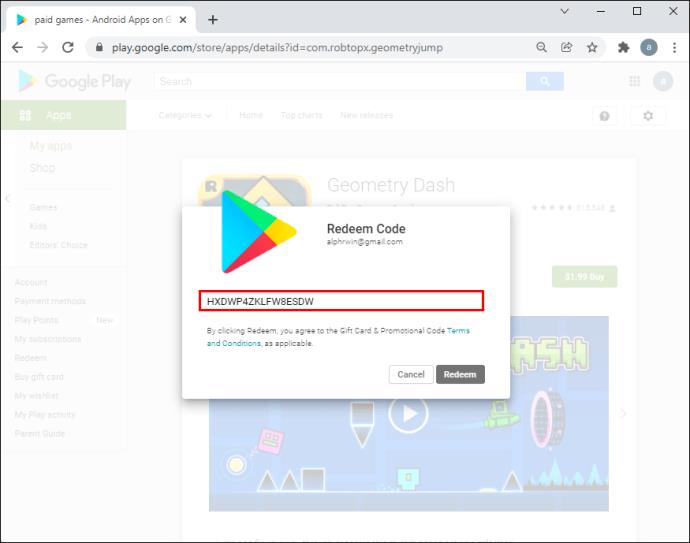Liens de périphérique
Google Play, ou plus formellement le Google Play Store, propose des milliers d'applications gratuites. En plus de cela, vous avez également la possibilité d'acheter des applications. Si vous avez reçu un code cadeau ou si vous avez un code promotionnel et que vous souhaitez l'utiliser pour une application à vendre, vous ne réalisez peut-être pas qu'il existe plusieurs façons de l'utiliser.

Dans cet article, nous vous dévoilerons comment utiliser un code dans Google Play. Parallèlement à cela, nous vous montrerons comment afficher votre solde Google Play et où vous pouvez acheter une carte-cadeau.
Les étapes d'utilisation d'un code dans Google Play varient en fonction de ce que vous utilisez et du moment. Nous clarifierons la confusion et expliquerons différentes façons de le faire.
Comment utiliser une carte-cadeau, un code-cadeau ou un code promotionnel sur Google Play
Nous vous montrerons comment utiliser une carte-cadeau, un code-cadeau ou un code promotionnel et l'ajouter à votre solde sur votre téléphone et votre ordinateur.
Comment utiliser une carte-cadeau, un code-cadeau ou un code promotionnel dans Google Play sur un appareil mobile
Si vous les utilisez à l'aide de votre téléphone mobile, voici ce que vous devez faire :
- Ouvrez Google Play.
- Appuyez sur votre photo de profil.
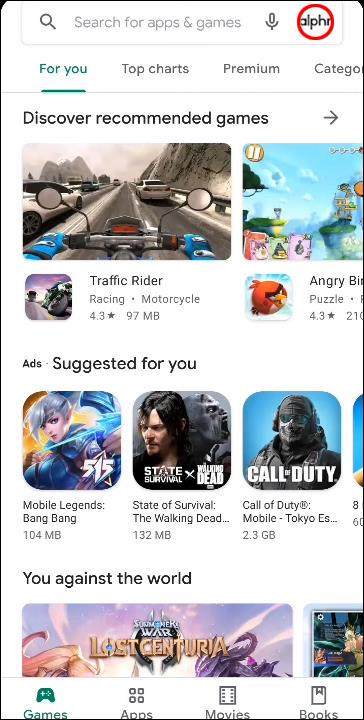
- Appuyez sur "Paiements et abonnements".
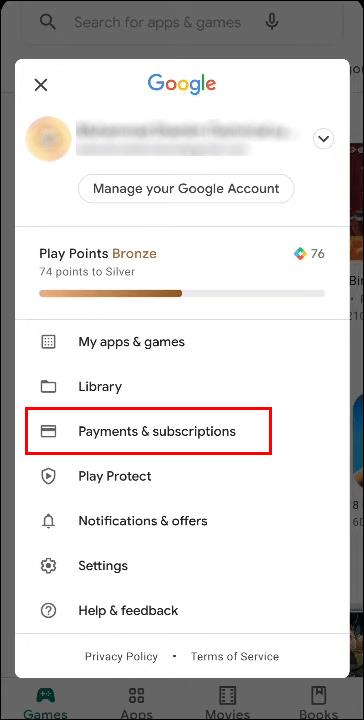
- Sélectionnez "Utiliser le code cadeau".
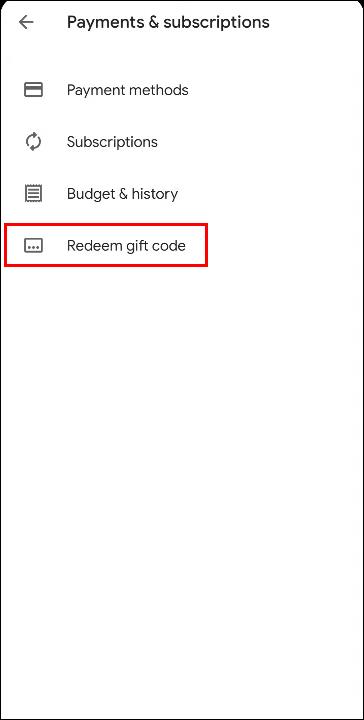
- Entrez la carte-cadeau ou le code promotionnel dans le champ et appuyez sur "Utiliser". Le montant sera ajouté à votre solde.
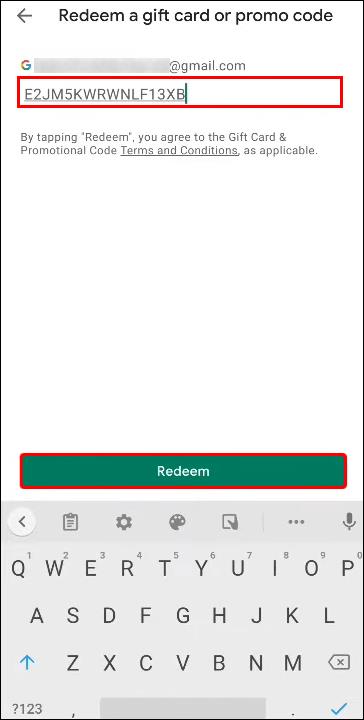
Comment utiliser une carte-cadeau, un code-cadeau ou un code promotionnel dans Google Play sur un PC
Les utilisateurs d'ordinateurs peuvent utiliser des cartes-cadeaux, des codes et des codes promotionnels en suivant ces instructions :
- Ouvrez votre navigateur et accédez à Google Play .
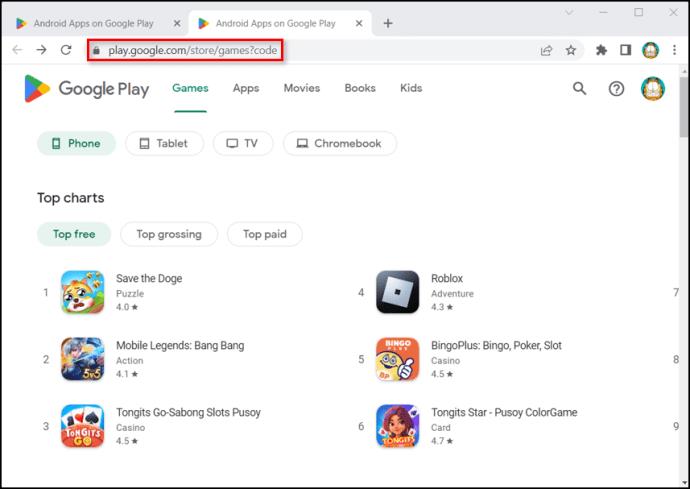
- Sélectionnez "Échanger" dans le menu en bas à gauche.
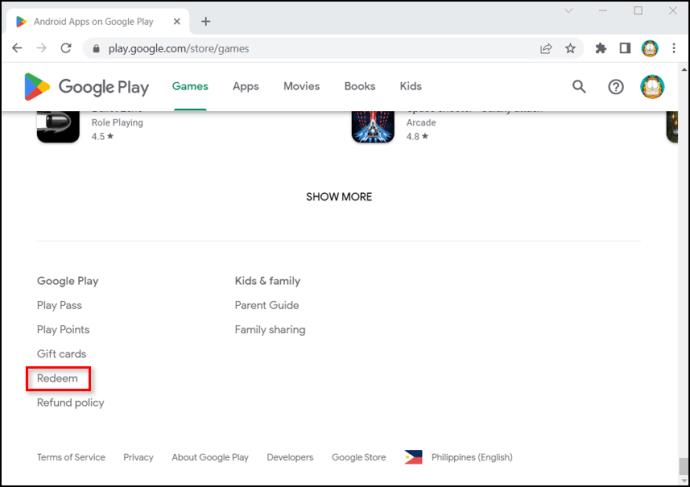
- Saisissez la carte-cadeau ou le code promotionnel et sélectionnez « Utiliser ». Votre solde Google Play sera augmenté de ce montant.
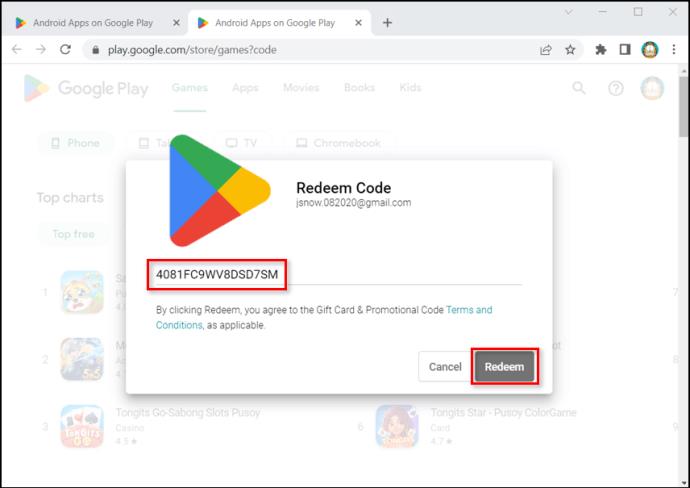
Comment utiliser un e-mail cadeau Google Play ?
Les cadeaux Google Play peuvent également être envoyés par e-mail. Si vous en avez reçu un, voici comment l'utiliser à l'aide de votre téléphone portable ou de votre ordinateur :
- Ouvrez votre boîte de réception.
- Recherchez l'e-mail en question contenant le cadeau Google Play.
- Appuyez sur "Utiliser le cadeau".
- Suivez les instructions à l'écran pour terminer le processus.
Si vous avez supprimé l'e-mail par accident, vous pouvez toujours envoyer un message à la personne qui l'a acheté pour vous et lui demander de le renvoyer.
Comment utiliser un code Google Play lors d'un achat ?
Une autre façon d'utiliser un code Google Play consiste à effectuer un achat. Voici les étapes :
- Démarrez le processus de paiement pour le contenu que vous souhaitez acheter.
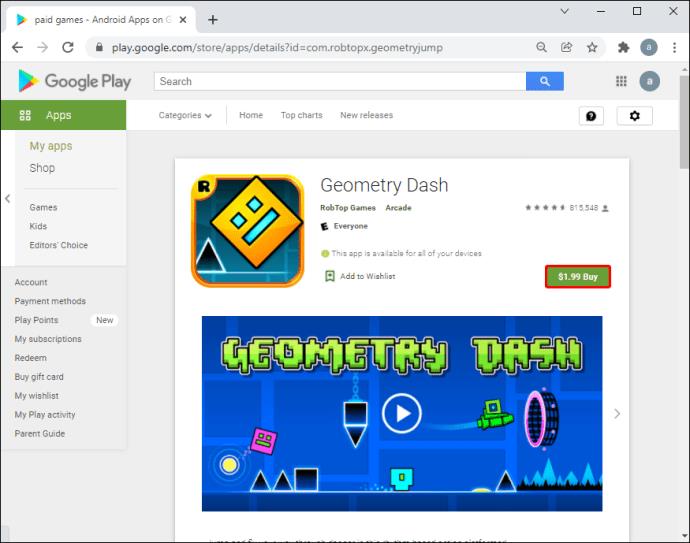
- Une fois arrivé au mode de paiement, appuyez sur la flèche pointant vers le bas et sélectionnez "Échanger".
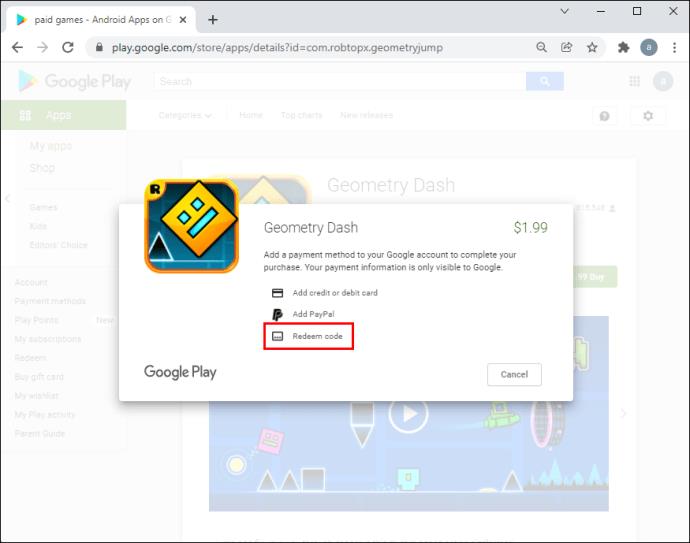
- Entrez le code et terminez le processus en suivant les instructions à l'écran. Google Play acceptera votre code et soustraira le montant du montant total du contenu que vous achetez.
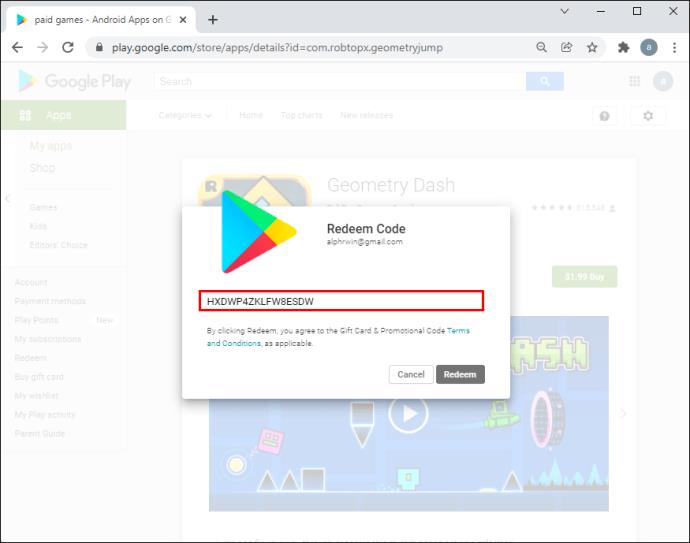
Comment utiliser un code de film sur Google Play
Google Play Films et TV est un service à la demande qui vous permet de louer ou d'acheter des films. Si vous avez reçu un code Google Play, vous pouvez l'utiliser pour payer le film que vous souhaitez voir en entier ou couvrir une partie du coût. Les étapes varient légèrement selon que vous utilisez votre téléphone ou votre ordinateur, nous les avons donc divisées en deux sections.
Comment utiliser un code de film sur Google Play sur un appareil mobile
Suivez ces étapes pour utiliser un code de film sur Google Play si vous utilisez votre téléphone mobile :
- Ouvrez l'application Google Play.
- Appuyez sur "Films et TV" en bas.
- Choisissez le contenu que vous souhaitez louer/acheter.
- Sélectionnez "Utiliser le code".
- Entrez votre code et sélectionnez "Utiliser".
Comment utiliser un code de film sur Google Play sur un PC
Si vous utilisez un ordinateur et souhaitez utiliser un code de film, voici ce que vous devez faire :
- Ouvrez votre navigateur et accédez à Google Play .
- Sélectionnez "Films et TV" dans le menu de gauche.
- Sélectionnez le titre que vous souhaitez louer/acheter.
- Appuyez sur "Utiliser le code".
- Entrez le code et choisissez "Utiliser".
Comment utiliser un code Google Play d'un autre pays
Les codes Google Play sont verrouillés par région, ce qui signifie que vous ne pourrez pas en utiliser un si vous l'avez reçu de quelqu'un qui ne se trouve pas dans votre pays. Certains utilisateurs ont déclaré pouvoir échanger les codes mais ne pas pouvoir acheter quoi que ce soit avec eux.
Une façon possible de contourner ce problème consiste à utiliser un service de réseau privé virtuel (VPN). Ce service vous permet de masquer votre adresse IP et de « tromper » Google Play pour qu'il fonctionne comme si vous étiez dans un autre pays. Par exemple, si vous souhaitez utiliser un code des États-Unis, vous devez choisir cette région lors de la configuration de votre emplacement VPN. Vous trouverez de nombreux services VPN sur Internet. Pour la plupart d'entre eux, vous devrez acheter un abonnement.
Une fois que vous avez configuré l'emplacement VPN, vous devrez vider le cache de Google Play et le relancer, et vous devriez maintenant pouvoir échanger et utiliser votre code.
Si vous n'avez pas encore utilisé de VPN, cela peut sembler un peu compliqué. En fin de compte, il peut être plus coûteux d'acheter un abonnement VPN que de simplement renoncer au code Google Play.
Échangez le code et amusez-vous
Les cartes-cadeaux Google Play sont un excellent moyen d'offrir du plaisir et des jeux à d'autres utilisateurs de Google. Si vous avez reçu un cadeau ou un code promotionnel, vous pouvez l'échanger en quelques secondes, sans carte de crédit requise. De plus, vous pouvez le faire à la fois sur votre téléphone et sur votre ordinateur.
Nous espérons que cet article vous a aidé à apprendre comment utiliser un code dans Google Play et que vous appréciez maintenant le contenu amusant.
Avez-vous déjà acheté ou utilisé un code cadeau sur Google Play ? Vous préférez utiliser la plateforme sur votre téléphone ou votre ordinateur ? Dites-nous dans la section commentaires ci-dessous.